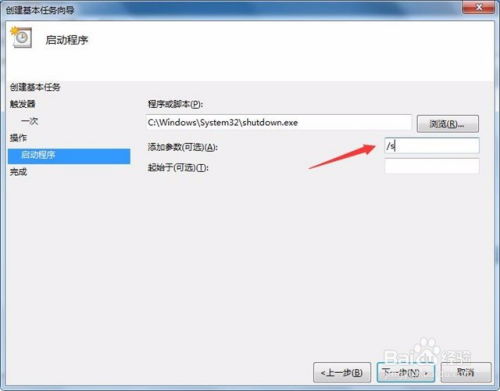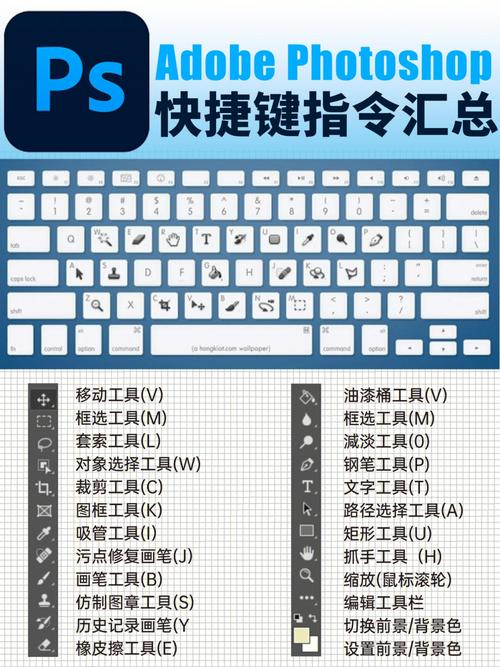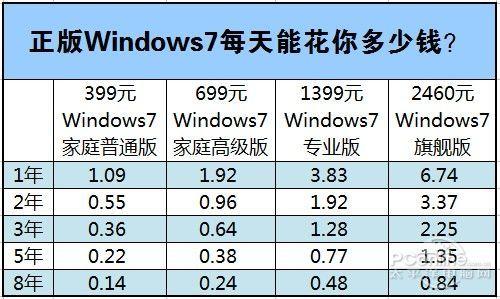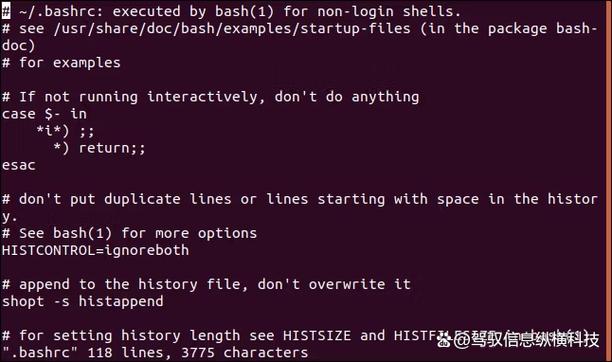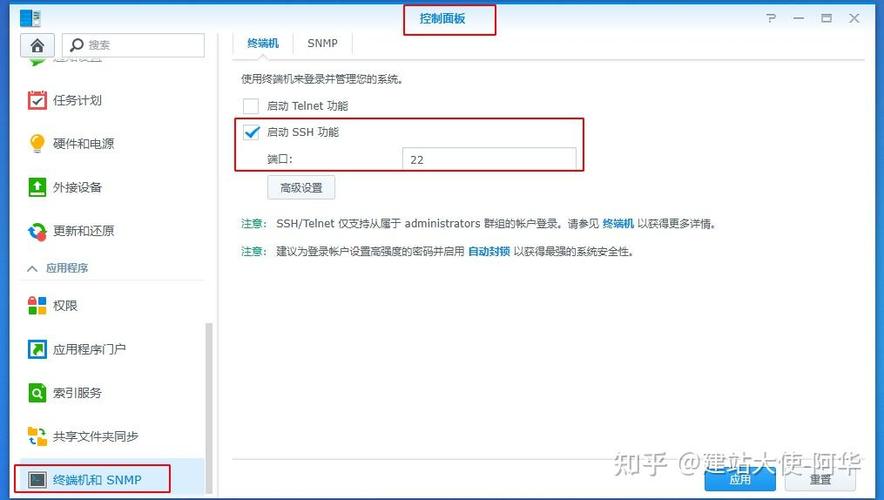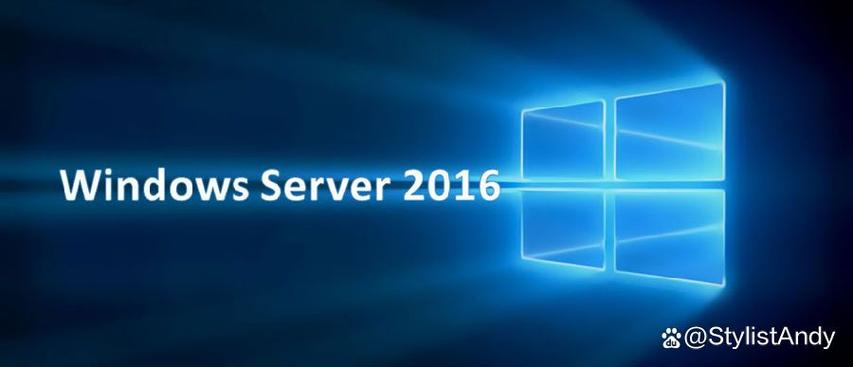1. 检查U盘连接: 确保U盘已经正确地插入到计算机的USB端口中。 尝试将U盘插入到计算机的其他USB端口中,看看是否能够解决问题。
2. 检查U盘驱动器号: 打开“此电脑”(或“我的电脑”),看看U盘是否被识别为一个可移动的驱动器。 如果U盘没有显示,可以尝试在“设备管理器”中查找U盘,并为其分配一个驱动器号。
3. 检查U盘文件系统: 有时U盘的文件系统可能无法被Windows识别。可以使用“磁盘管理”工具来检查U盘的文件系统,并进行必要的格式化操作。
4. 检查U盘的物理状态: 检查U盘是否有明显的物理损坏,如弯曲、断裂或腐蚀等。 如果U盘有物理损坏,可能需要更换一个新的U盘。
5. 使用第三方工具: 如果上述方法无法解决问题,可以尝试使用一些第三方工具来修复U盘,如“EaseUS Partition Master”或“MiniTool Partition Wizard”等。
6. 检查计算机的USB端口: 有时计算机的USB端口可能存在故障,导致无法识别U盘。可以尝试使用其他USB设备来测试计算机的USB端口是否正常。
7. 更新操作系统和驱动程序: 确保计算机的操作系统和USB驱动程序都是最新的,这有助于解决一些兼容性问题。
8. 重置计算机的BIOS设置: 在某些情况下,重置计算机的BIOS设置可以帮助解决U盘无法访问的问题。
9. 联系U盘制造商: 如果以上方法都无法解决问题,可以尝试联系U盘的制造商寻求技术支持。
请注意,在进行任何操作之前,请确保已经备份了U盘中的重要数据,以防止数据丢失。
Windows无法访问U盘?教你轻松解决
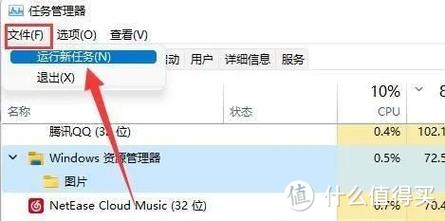
在日常生活中,U盘作为数据传输的重要工具,经常被我们使用。有时候我们会遇到Windows无法访问U盘的情况,这给我们的工作带来了极大的不便。本文将为您详细介绍Windows无法访问U盘的原因及解决方法,帮助您轻松解决问题。
一、U盘无法访问的原因
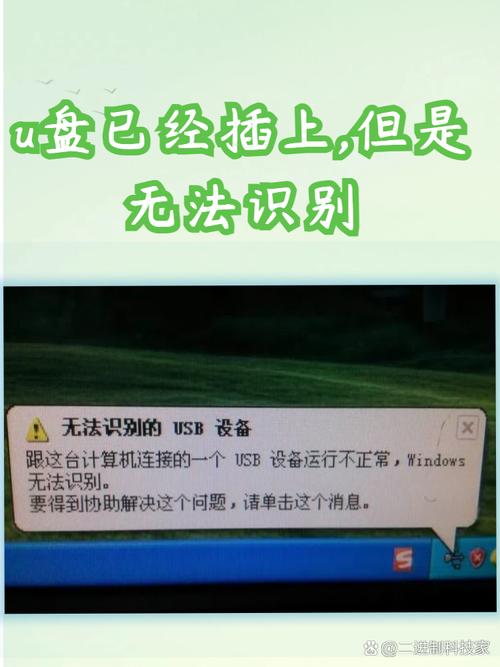
1. 文件系统不兼容:U盘的文件系统与Windows系统不兼容,导致无法访问。
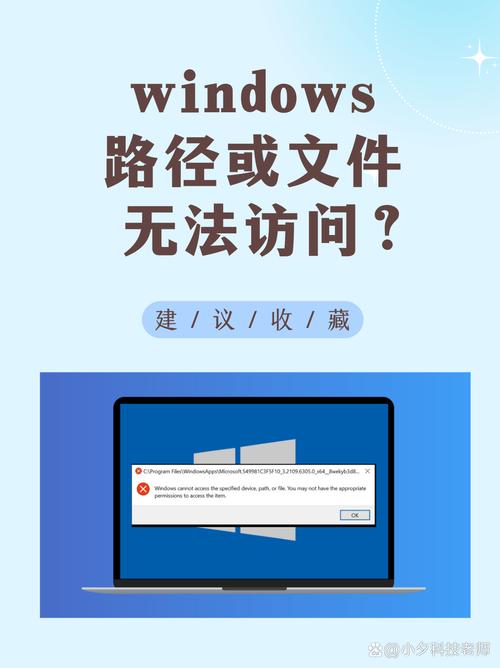
2. U盘损坏:U盘可能因为物理损坏或数据错误导致无法访问。
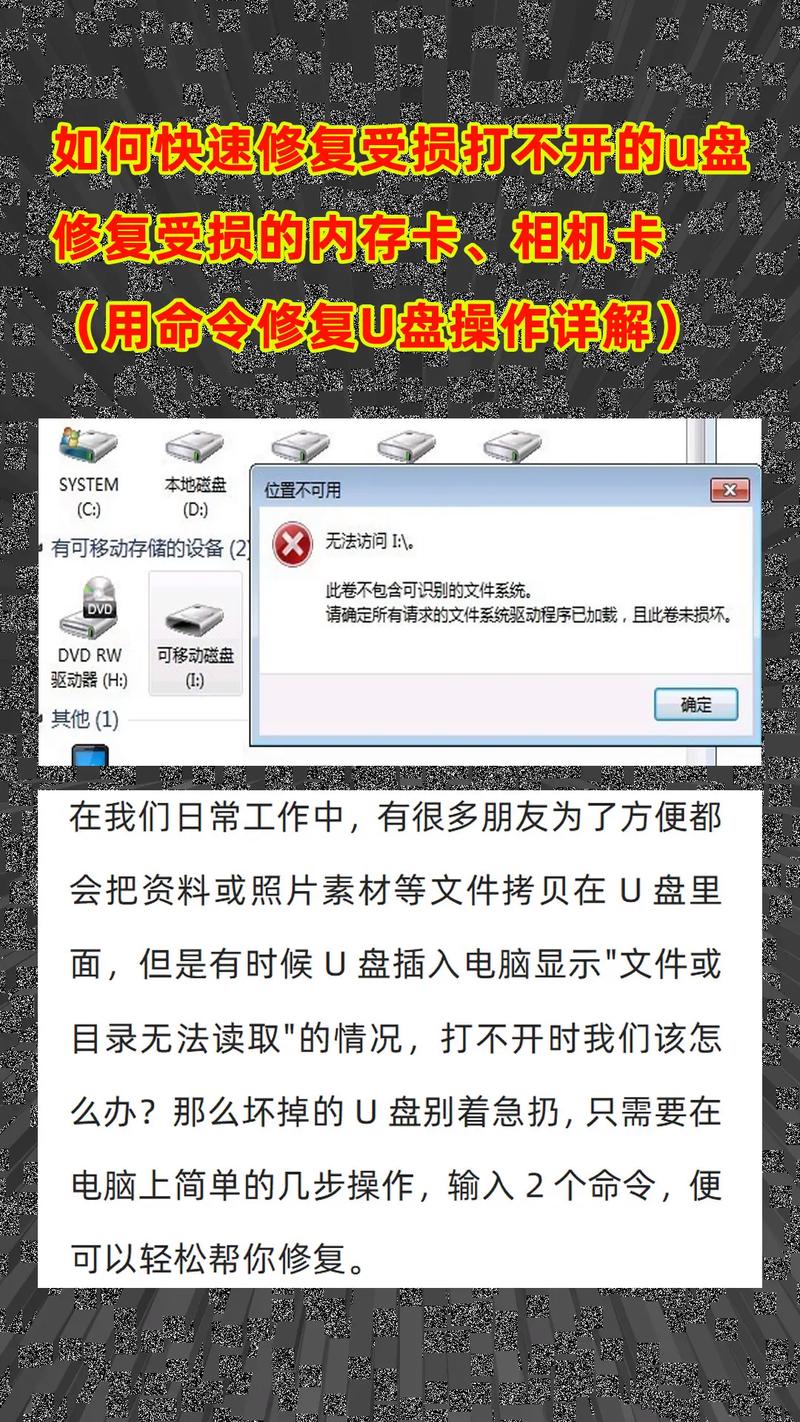
3. 权限设置问题:U盘的权限设置不正确,导致无法访问。
4. 病毒感染:U盘可能被病毒感染,导致无法访问。

5. USB接口故障:电脑的USB接口出现故障,导致无法识别U盘。
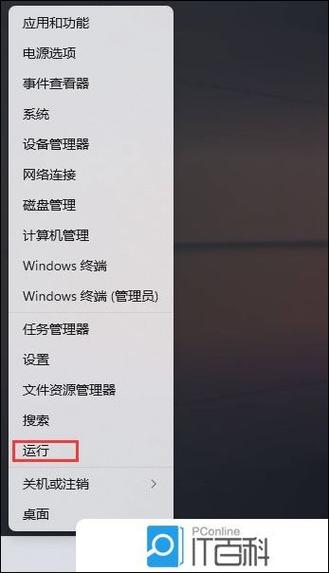
二、解决Windows无法访问U盘的方法
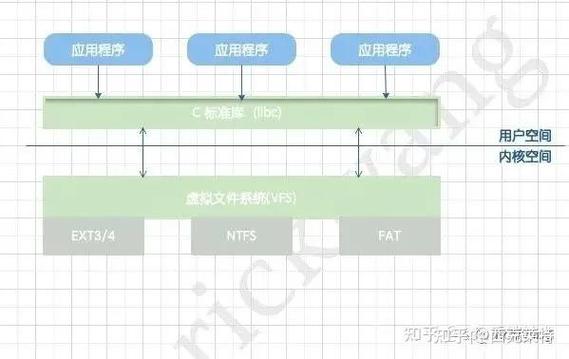
1. 检查文件系统:
(1)右键点击U盘盘符,选择“属性”。
(2)在“属性”窗口中,点击“工具”选项卡。
(3)点击“检查”按钮,系统将开始扫描检查磁盘。
(4)待系统检查完毕,如果发现错误,系统会自动修复。
2. 更改文件系统:
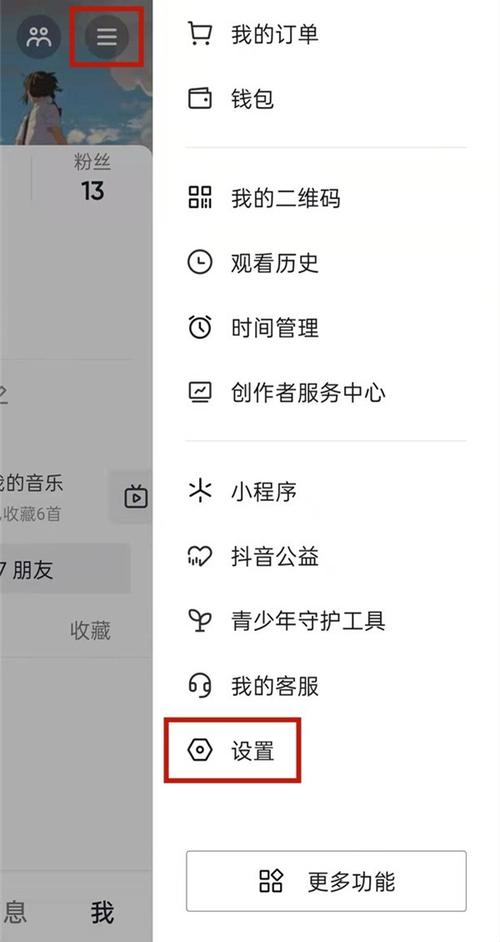
(1)右键点击U盘盘符,选择“格式化”。
(2)在格式化窗口中,选择默认的文件系统(通常为FAT32),并勾选“快速格式化”选项。
(3)点击“开始”按钮,等待格式化完成。
3. 修改权限设置:
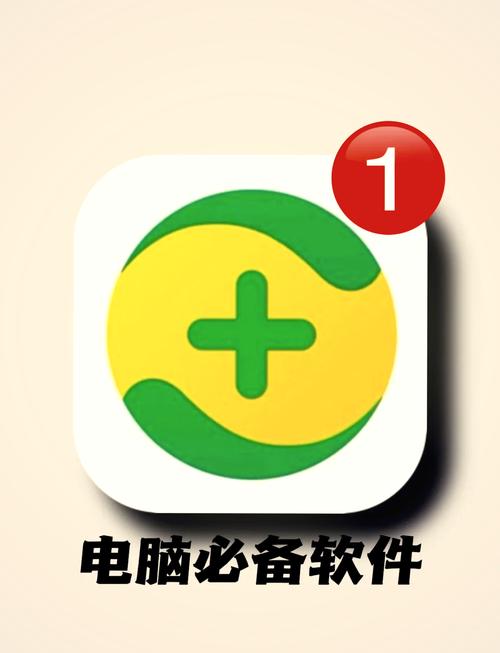
(1)右键点击U盘盘符,选择“属性”。
(2)在“属性”窗口中,切换到“安全”选项卡。
(3)点击“高级”按钮,打开高级安全设置。
(4)在“所有者”选项卡中,将所有者更改为当前用户。
(5)在“权限”选项卡中,检查当前用户是否有足够的权限访问U盘,如果没有,则可以添加当前用户的权限。
4. 使用杀毒软件:
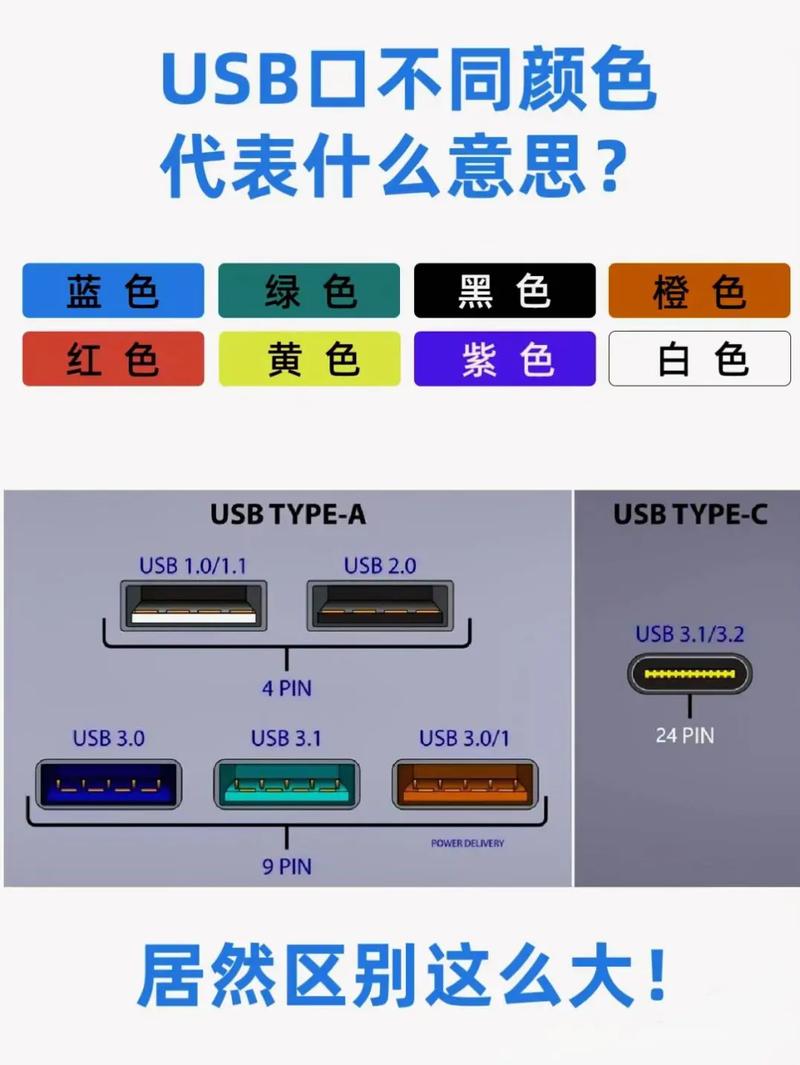
(1)下载并安装一款杀毒软件。
(2)对U盘进行全盘扫描,清除病毒。
5. 更换USB接口:
(1)尝试将U盘插入电脑的其他USB接口。
(2)如果问题依旧,可能是USB接口出现故障,需要更换USB接口。
通过以上方法,相信您已经能够解决Windows无法访问U盘的问题。在日常生活中,